Kuinka ottaa valokuva Skypessä, asenna se avatarina tai poista se
- 4529
- 620
- Steven Hermann
Voit ottaa valokuvan Skypessä, tarvitset verkkokameran. Tämä kuva voidaan laittaa avatariin. Sinun ei tarvitse etsiä sopivia kuvia tietokoneelta, heittää ne puhelimesta tai ladata niitä sosiaalisista verkoista. Et myöskään tarvitse kameraa. Luo sarja laukauksia Skypessä. "Extra" -kuvia on helppo poistaa. Videokonferenssin aikana voit myös ottaa valokuvan. Joten tallennat kuvan keskustelukumppanista, jonka kanssa kommunikoit videokeskusteluissa Skype.
![]()
Parametrien kautta
Kytke ensin verkkokamera. Jos käytät sitä ensimmäistä kertaa, järjestelmän on määritettävä malli ja löydettävä sopiva ohjain.
Voit muuttaa UserPIC: tä monin tavoin. Ensinnäkin - parametrien kautta.
- Käynnistää Skype.
- Valikko "Työkalut" "Asetukset".
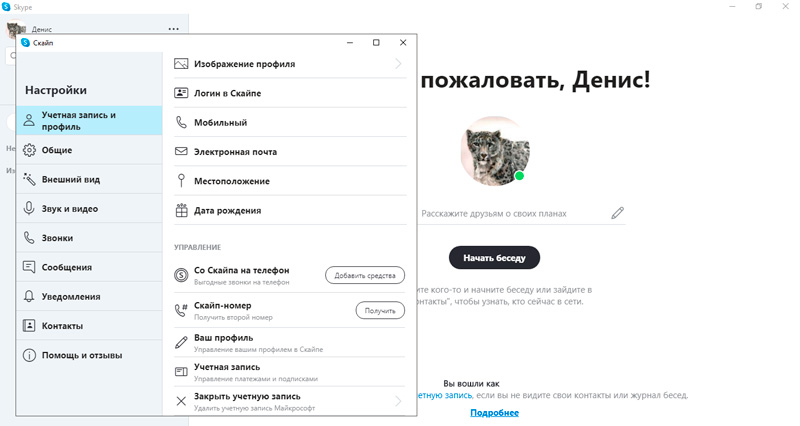
- Osa "Basic".
- Tab "Video".
- Merkitse luettelossa "Valitse web-kamera" laite, josta otat kuvia. Jos laite toimii, kuva "verkosta" ilmestyy.
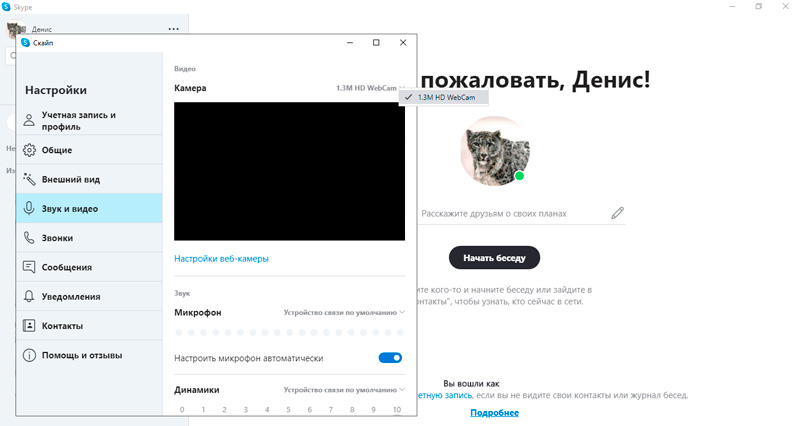
- Laita valokuvan Skypeen napsauttamalla "Vaihda avatar".
- Kamerasta lähetetään myös.
- Painike "Ota kuva".
- Liukusäätimen avulla voit tuoda kuvan lähemmäksi.
- Kehys pysyy, jos laitat sen avatariin. "Väliaikaiset" tulokset katoavat. Jos sinulla on hyvä valokuva, älä ammu uutta. Napsauta "Käytä avatar". Joten se ei ole vain profiilissa, vaan myös sarakkeessa "Aikaisemmat valokuvat". Voit silti järjestää sen uudelleen, jos on parempi kuva.
- Jos laitat kohdistimen tähän sarakkeeseen, risti ilmestyy kuvan viereen. Sitä tarvitaan tallennettujen kuvien poistamiseksi.
Jos tietokoneen asennetaan Skype Microsoft Storesta, voit laittaa kuvan siihen samalla tavalla. Ainoa ero on, että tavallinen kamerasovellus käynnistetään, jossa voit säätää tarkemmin kuvan, kontrastia ja kuvan kirkkautta. Tämä on merkityksellistä vain Windows 10: lle (paitsi LTSB: n toimittajat, LTSC, jossa Microsoft Store ei ole käytettävissä).
Henkilötietojen kautta
Asentaaksesi valokuvan Skypeen "Henkilötieto" -osiosta, sinun on suoritettava seuraavat:
- Napsauta riviä käyttäjätunnuksellasi (ohjelmarajapinnan vasemmassa osassa).
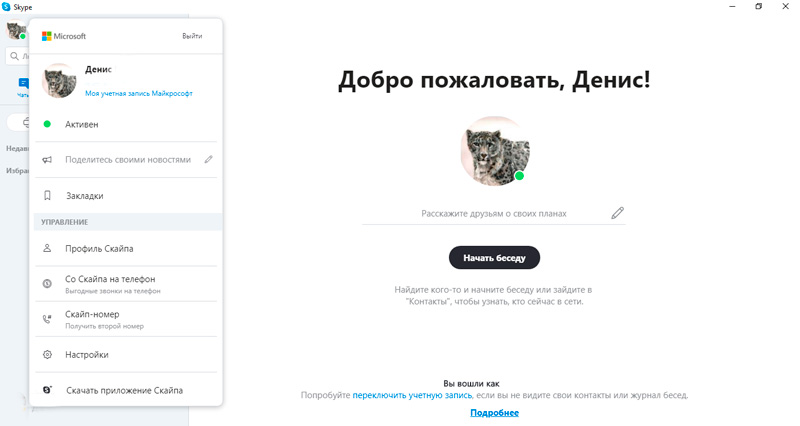
- Valitse "Oma tili Microsoft".
- Web -selaimen sivu tilin asetukset avataan. Siellä sinun on valittava "Vaihda profiili".
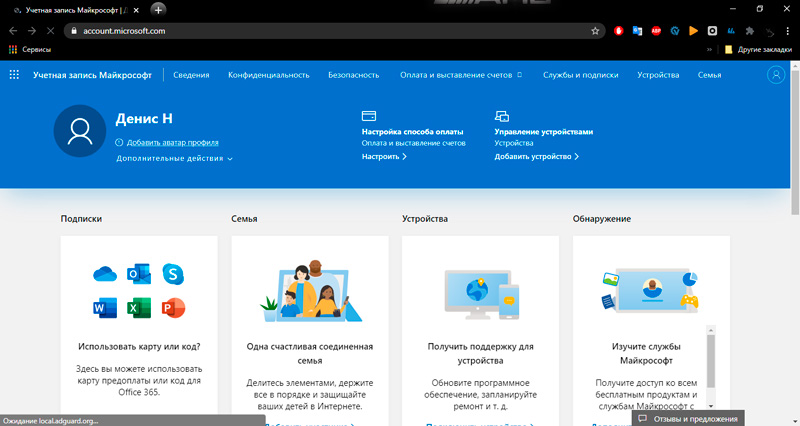
- Napsauta avatarin kuvaa ja valitse "Lataa".
- Ilmoita vaaditun kuvan sijainti.
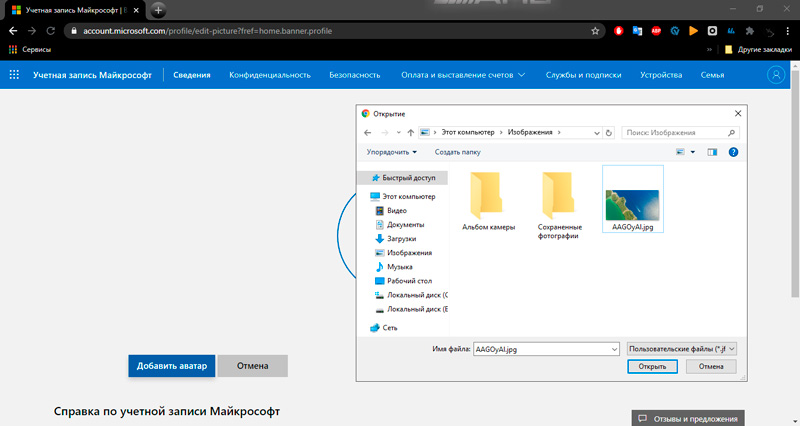
Voit myös ottaa kuvan sen käytöstä avatarina, mutta vain selaimen on annettava lupa käyttää verkkokameraa (oletuskäyttö on estetty käyttäjän luottamuksellisuuden suojaamiseksi).
Kuva -asetukset
TÄRKEÄ. Skypen graafisia tiedostoja ei voida muokata. Asenna suodatin tai tee retusointihuone joko se ei toimi. Voit poistaa vain "epäonnistuneen" valokuvan.Mutta jos et ole tyytyväinen gammaan, kontrastiin, selkeyteen ja muihin parametreihin, valitse ne itse.
- Valikko "Työkalut" - "Asetukset".
- Osa "Yleinen" - "Video".
- Painike "verkkokameran asetukset".
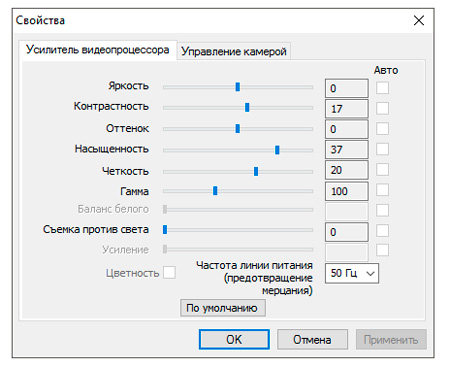
- Siellä voit muuttaa valikoimaa, valkotasapainoa, kirkkautta, kontrastia, selkeyttä. Nämä ovat koko lähetyksen parametrit, ei erillinen kuva.
On syytä harkita, että nämä asetukset ovat saatavilla vain, jos asennetun verkkokameran ohjain tukee niitä. Joskus et pääse pääsemään Skypen kautta, ja kuvaparametrit säädetään vain Windows -ohjauspaneelin kautta.
Kuva keskustelukumppanista
Voit ottaa kuvia Skypessä paitsi itse, myös videokeskustelujen keskustelukumppanit. Toiminto on sopiva, jos haluat kaapata jonkin lähetyskohdan. Totta, lopullisen kuvan laatu on melko alhainen. Joka tapauksessa voit ottaa kuvia Skypen kautta. Tämä suoritetaan seuraavasti:
- Soita tilaajalle.
- Pyydä häntä käynnistämään videolähetys.
- Napsauta puheluikkunassa "+" -kuvaketta (plus). Jos se ei ole näkyvissä, napsauta alempaa paneelia - valikko tulee näkyviin.
- Kohta "Ota valokuva".
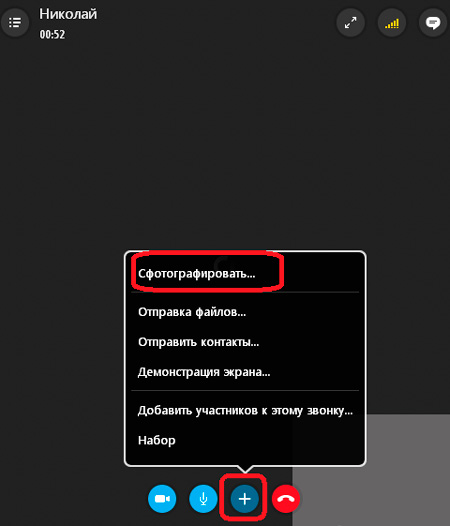
- Kuva tallennetaan käyttäjän asiakirjoihin. Skype ei pysty katsomaan tai poistamaan tällaisia kuvia. Videokeskusteluissa voit ottaa vain kuvia. Jos haluat työskennellä materiaalien kanssa, käytä graafisia toimittajia.
Työskentele valokuvien kanssa
Voit päästä eroon vanhoista käyttäjätiedoista.
- Siirry avatar -asetuksiin.
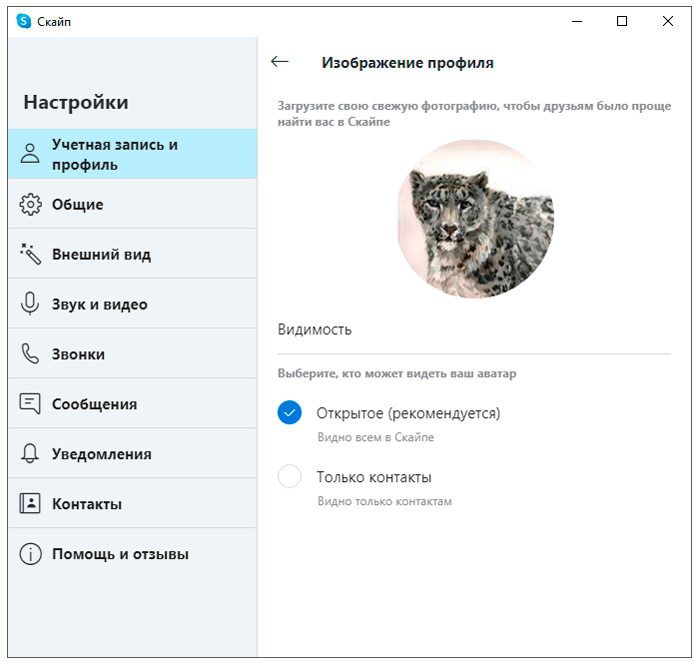
- Lohkissa "Aikaisemmat valokuvat" on kuvia, jotka laitat profiiliin.
- Jos niitä on monia, on parempi poistaa tarpeeton. Loppujen lopuksi he ottavat paikan levyllä.
- Voit poistaa valokuvia Skypestä, tuo siihen hiiren kohdistin ja napsauta ilmestynyt risti.
Tallennetut käyttäjät ja kuvat videolähetyksistä ovat C: \ Users \ [Pol-käyttäjän nimi] \ AppData \ Roaming \ Skype. "Käyttäjät" -kansiossa voi olla englanninkielinen nimi - käyttäjät. Jos järjestelmä on asennettu toiselle levylle, etsi tiedostoja siitä.
- Avaa tämä hakemisto.
- Mene luetteloon, jonka nimi on samanaikaisesti kirjautumissasi Skypessä.
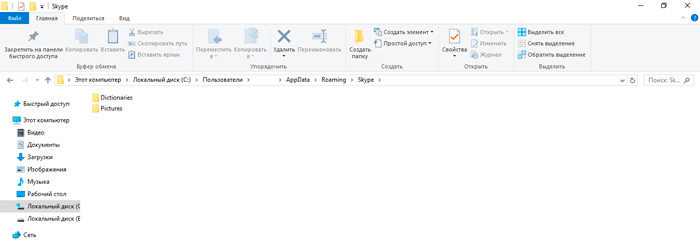
- Kuvakansio.
- Tässä ovat kuvat.
Videokeskustelun suuren asteikon valokuvauksen jälkeen on parempi siirtää tai poistaa kuvia. Järjestelmälevyä ei tarvitse tukkia. Skype ei silti voi tarkastella tällaisia valokuvia. Ja jätä suosikki avatarisi. Ja vaihda niitä, kun haluat.
Voit ottaa kuvia Skypessä. Mutta kuvien laatu riippuu verkkokameran resoluutiosta. Siksi valitse hyvät videolaitteet. Ilman sitä ei ole mahdollista ottaa normaalia kuvaa.

